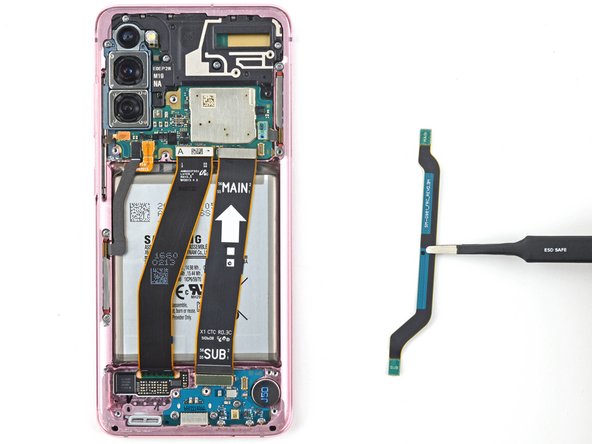Einleitung
Diese Anleitung zeigt, wie die Display- und Akkueinheit im Samsung Galaxy S20 ersetzt werden kann.
Die Anleitung ist für die Display- und Akkueinheit geschrieben. Die Einheit besteht aus dem Display, dem Akku und dem Rahmen in einer Einheit. Stelle sicher, dass du vor Reparaturbeginn das richtige Ersatzteil hast.
Die Anleitung wurde mit dem Verizon UW Modell erstellt. Diese Version ist mit zwei 5G mmWave-Antennen ausgestattet. Wenn du ein anderes Modell hast, überspringe die entsprechenden Schritte.
Wenn dein Akku aufgebläht ist, musst du entsprechende Vorsichtsmaßnahmen treffen. Bevor du dein Gerät öffnest, entlade deinen Akku ganz. Dies reduziert die Gefahr, dass der Akku in Brand gerät, wenn er versehentlich angestochen wird.
Hinweis: Ob dein Smartphone anschließend wieder wasserdicht ist, hängt davon ab, wie gut du die Klebestellen befestigt hast. Die IP-Einstufung wirst du auf jeden Fall verlieren.
Was du brauchst
-
-
Setze ein SIM-Karten-Auswurfwerkzeug, ein Bit oder eine aufgebogene Büroklammer in das Loch im SIM-Einschub, der sich an der Oberkante des Smartphones neben dem Plastikantennenband befindet.
-
Drücke fest darauf, um den Einschub herauszuholen.
-
-
-
Erwärme einen iOpener und lege ihn zwei Minuten lang auf die Unterkante der Rückabdeckung.
-
-
-
Setze einen Saugheber auf die Rückseite des Smartphones, und zwar so mittig auf die Unterkante wie möglich
-
Ziehe gleichmäßig und fest am Saugheber, um einen Spalt zwischen Rückabdeckung und Rahmen zu erzeugen.
-
Setze die Spitze eines Plektrums in den Spalt.
-
-
-
Schiebe das Öffnungswerkzeug ein paar Mal an der Unterkante hin und her, um den Kleber aufzutrennen.
-
Lasse ein Plektrum in der Fuge stecken, damit sich der Kleber nicht wieder verbindet.
-
-
-
Lege einen erwärmten iOpener zwei Minuten lang auf die linke Kante der Rückabdeckung.
-
-
-
Setze einen Saugheber auf die Rückseite des Smartphones, und zwar so mittig auf die linke Kante wie möglich.
-
Ziehe gleichmäßig und fest am Saugheber, um einen Spalt zwischen Rückabdeckung und Rahmen zu erzeugen.
-
Setze die Spitze eines Plektrums in den Spalt ein.
-
Du kannst auch ein paar Tropfen Isopropylalkohol (mehr als 90%ig) auf die Fuge träufeln, um den Kleber etwas aufzuweichen.
-
-
-
Wenn das Plektrum weit genug unter die Kante des Glases eingesetzt ist, kannst du es nach unten kippen und weiter hineinschieben, um so den Kleber der Rückabdeckung ganz aufzutrennen.
-
-
-
Schiebe das Plektrum an der linken Kante des Smartphones entlang, um den Kleber der Rückabdeckung weiter aufzutrennen.
-
Lasse ein Plektrum unter der linken Kante nahe an der linken oberen Ecke stecken, damit sich der Kleber nicht wieder verbindet.
-
-
-
Erhitze einen iOpener und lege ihn zwei Minuten lang auf die rechte Kante der Rückabdeckung.
-
-
-
Setze einen Saugheber auf die Rückseite des Smartphones, und zwar so mittig auf die rechte Kante wie möglich.
-
Ziehe gleichmäßig und fest am Saugheber, um einen Spalt zwischen Rückabdeckung und Rahmen zu erzeugen.
-
Setze die Spitze eines Plektrums in den Spalt ein.
-
-
-
Schiebe das Plektrum an der rechten Kante entlang, um den Kleber der Rückabdeckung aufzutrennen.
-
Lasse das Plektrum unter der rechten Kante des Glases oben am Gerät stecken, damit sich der Kleber nicht wieder verbindet.
-
-
-
Lege einen erwärmten iOpener zwei Minuten lang auf die Oberkante der Rückabdeckung.
-
-
-
Schiebe das Plektrum von der rechten Kante des Gerätes allmählich um die obere rechte Ecke herum.
-
Fahre mit dem Auftrennen an der Oberkante bis zur oberen linken Ecke hin fort, bis der Kleber der Rückabdeckung ganz abgetrennt ist.
-
-
-
Hebe die Rückabdeckung langsam an. Benutze Plektren, um den restlichen Kleber zu durchtrennen.
-
Entferne die Rückabdeckung
-
Jetzt ist eine gute Gelegenheit, um zu testen, ob die Reparatur funktioniert hat. Achte darauf, dein Smartphone wieder ganz auszuschalten, bevor du weiterarbeitest.
-
Entferne Ansammlungen von altem Kleber mit einer Pinzette oder deinen Fingern. Wenn es schwer geht, dann erwärme die betreffende Stelle.
-
Folge dieser Anleitung, wenn du fertig zugeschnittene Klebestreifen verwendest.
-
Wenn du doppelseitiges Klebeband einkleben willst, dann folge dieser Anleitung.
-
-
-
Heble den Druckstecker der Drahtlos-Ladespule mit der Spudgerspitze hoch und trenne ihn von der Hauptplatine ab.
-
-
-
Entferne die fünf 4 mm langen Kreuzschlitzschrauben #00, mit denen die Halterung der Hauptplatine befestigt ist.
-
-
-
-
Ziehe die Halterung der Hauptplatine vorsichtig mit einer stumpfen Pinzette nach oben, bis sie sich vom Kunststoff-Mittelrahmen ablöst.
-
-
-
Entferne die fünf 4 mm langen Kreuzschlitzschrauben #00, mit denen der Lautsprecher und der untere Mittelrahmen befestigt sind.
-
-
-
Setze einen Spudger mit der Spitze in die Kerbe in der oberen linken Ecke des Mittelrahmens ein und heble nach oben, bis er sich ablöst.
-
-
-
Setze einen Spudger mit der Spitze in die Kerbe in der oberen linken Ecke des Mittelrahmens ein und heble nach oben, bis er sich ablöst.
-
Entferne die Drahtlos-Ladespule.
-
-
-
Heble den Druckstecker des Akkus mit der Spudgerspitze hoch und trenne ihn von der Hauptplatine ab.
-
-
-
Heble das Haupt-Verbindungskabel sowie das kleinere Verbindungskabel mit einem Spudger hoch und trenne sie von der Hauptplatine ab.
-
-
-
Heble das Haupt-Verbindungskabel sowie das kleinere Verbindungskabel mit einem Spudger hoch und trenne sie von der Tochterplatine unten im Gerät ab.
-
-
-
Entferne die drei 3,4 mm langen Kreuzschlitzschrauben #00, mit denen der USB-C-Anschluss und die Tochterplatine befestigt sind.
-
-
-
Setze einen Spudger mit der Spitze unter die linke Kante der Tochterplatine und heble nach oben, bis sie aus ihrer Vertiefung herauskommt.
-
Ziehe die Tochterplatine mit einer Pinzette nach oben von der Unterkante des Geräts weg und entferne sie.
-
-
-
Lege einen erwärmten iOpener neunzig Sekunden lang auf die untere rechte Ecke des Gerätes.
-
-
-
Setze einen Spudger mit der Spitze zwischen den Rahmen und der Kerbe in der Kante des Vibrationsmotors, nahe an der Unterkante des Geräts.
-
Heble nach oben, bis sich der Vibrationsmotor vom Rahmen löst.
-
Entferne den Vibrationsmotor.
-
-
-
Ziehe das Klebeband für den Vibrationsmotor von seiner Schutzfolie ab und bringe das klebrige Ende am Rahmen an.
-
Ziehe mit deinen Fingern oder einer Pinzette die Zuglasche heraus, so dass die oberste Klebeschicht freiliegt.
-
Setze den Vibrationsmotor ein und drücke ihn am Rahmen fest.
-
-
-
Entferne die vier 4 mm langen Kreuzschlitzschrauben, mit denen der obere Mittelrahmen befestigt ist.
-
-
-
Setze einen Spudger mit der Spitze in die Kerbe an der rechten Seite des Mittelrahmens ein und heble nach oben, bis er sich ablöst.
-
Entferne den oberen Mittelrahmen.
-
-
-
Heble den Druckstecker der linken 5G mmWave-Antenne mit dem Spudger hoch und trenne ihn von der Hauptplatine ab.
-
Wiederhole das Verfahren für das Kabel zur Einschalttaste.
-
-
-
Heble das Flachbandkabel zur Frontkamera hoch und trenne es von der Hauptplatine ab.
-
Biege das Kabel so, dass es der Hauptplatine nicht mehr im Weg steht.
-
-
-
Heble das Flachbandkabel zum Näherungssensor hoch und trenne es von der Hauptplatine ab.
-
Biege das Kabel so, dass es der Hauptplatine nicht mehr im Weg steht.
-
-
-
Heble den Druckstecker der rechten 5G mmWave-Antenne mit dem Spudger hoch und trenne ihn ab.
-
-
-
Heble das Haupt-Flachbandkabel zum Display mit dem Spudger hoch und trenne es von der Hauptplatine ab.
-
-
-
Löse das Flachbandkabel zum Display behutsam ab und biege es so, dass es nicht mehr im Weg für das Motherboard und den Akku steht.
-
-
-
Löse das linke 5G-Kabel vorsichtig mit einer Pinzette oder deinen Fingern vom Gerät ab.
-
-
-
Entferne folgende zwei Kreuzschlitzschrauben #00, mit denen die Hauptplatine und Kameraeinheit befestigt ist:
-
Eine 4 mm lange Schraube
-
Eine 3 mm lange Schraube
-
-
-
Setze einen Spudger mit dem flachen Ende in die linke untere Ecke der Hauptplatinen-Baugruppe und heble nach oben, bis sie sich vom Smartphone löst.
-
Entferne die Hauptplatinen-Baugruppe.
-
-
-
Lege einen erwärmten iOpener neunzig Sekunden lang auf die Frontkamera.
-
-
-
Setze einen Spudger in den Spalt zwischen den Rahmen und die Frontkamera ein.
-
Heble mit dem Spudger nach oben, bis sich die Frontkamera vom Rahmen löst.
-
Entferne die Frontkamera mit deinen Fingern oder einer Pinzette.
-
-
-
Ziehe das Klebeband für die Frontkamera von seiner Schutzfolie ab und bringe das klebrige Ende am Rahmen an.
-
Ziehe mit deinen Fingern oder einer Pinzette die Zuglasche heraus, so dass die oberste Klebeschicht freiliegt.
-
Setze die Frontkamera ein und drücke sie am Rahmen fest.
-
-
-
Entferne die drei 3,4 mm langen Kreuzschlitzschrauben, mit denen die 5G mmWave-Antenne befestigt ist.
-
-
-
Heble mit der Spudgerspitze die untere Schrauböse an der Halterung der 5G mmWave-Antenne hoch.
-
Entferne die 5G mmWave-Antenne mit den Fingern oder einer Pinzette.
-
-
-
Heble mit der Spudgerspitze die Oberkante an der Halterung der 5G mmWave-Antenne hoch.
-
Entferne die 5G mmWave-Antenne mit den Fingern oder einer Pinzette.
-
-
-
Lege einen erwärmten iOpener zwei Minuten lang auf den Näherungssensor.
-
-
-
Setze ein Plektrum zwischen die Unterkante des Näherungssensors und dem Rahmen ein.
-
Schiebe das Plektrum zur Oberkante des Smartphones hin, um den Kleber des Näherungssensors aufzutrennen.
-
Um dein Gerät wieder zusammenzubauen, folge den Schritten in umgekehrter Reihenfolge.
Bitte entsorge deinen Elektroschrott sachgerecht.
Hat die Reparatur nicht ganz geklappt? Probiere ein paar grundständige Lösungen oder schau in unserem Forum nach Lösungen.
Um dein Gerät wieder zusammenzubauen, folge den Schritten in umgekehrter Reihenfolge.
Bitte entsorge deinen Elektroschrott sachgerecht.
Hat die Reparatur nicht ganz geklappt? Probiere ein paar grundständige Lösungen oder schau in unserem Forum nach Lösungen.
Rückgängig: Ich habe diese Anleitung nicht absolviert.
10 weitere Personen haben diese Anleitung absolviert.
Besonderer Dank geht an diese Übersetzer:innen:
100%
Diese Übersetzer:innen helfen uns, die Welt zu reparieren! Wie kann ich mithelfen?
Hier starten ›
5 Kommentare
There were a few minor differences with my disassembly I wanted to note in case other users run into the same thing:
Note: The biggest curve ball for me was that the guide does not discuss how to remove the proximity sensor from the old assembly and move it to the new one. I winged it, but hopefully iFIXIT will update this guide, and also provide new adhesive for the sensor, because this is absolutely a necessary step to make.
Step 16: It was not necessary to disconnect the wireless charging coil. There was no fastened connection, just contact.
Step 31: The location of the screws for the upper midframe is slightly different on my model. The second from the right screw is closer to the middle.
Step 33: There was only one cable coming from the left frame. There was no 5G cable
Step 36: not present
Step 42-44: The replacement assembly includes the front camera
Step 45-47: Not applicable
Everything went well replacing the display and battery. The most difficult part was that there was not mention of the proximity sensor from the old assembly and just had to figure it out myself. Heated it up to remove but had to use the old adhesive. Also, should have purchased a new back cover because getting the old adhesive off was not easy. Phone now works like new.
I left a few comments on steps within the guide that should help any slight variations during the procedure. In the conclusion, there is a repair app that is supposed to allow you to calibrate the new hardware, but I wasn't able to open the app, and my kit didn't come with the tools for calibrating the fingerprint sensor anyways. This doesn't seem to be a absolutely necessary though; the battery is auto-calibrating with full charge and drain cycles, the new fingerprint reader still works perfectly with my original fingerprints, and the front camera is fully functional. Additionally, all tests in the Samsung Members app passed, so everything seems to be 100% functional.
The reason for reading this was for the battery replacement and going through the whole thing I read the last instruction, "You're now left with the screen and battery assembly"... Am I missing something? (I read through, luckily did not actually do the steps).